win10关闭防护教程
更新日期:2023-09-05 04:55:43
来源:互联网
手机扫码继续观看

win10的防护功能虽然可以保护我们的系统不受侵害,但同时也可能会误拦截一些我们需要的文件或者软件,这时候我们可以暂时将防护功能关闭,只需要在设置中就可以操作了,一起来看看吧。
win10怎么关闭防护
1、首先我们点击左下角的设置。
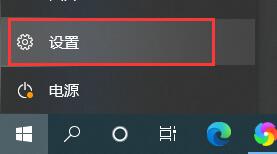
2、选择“更新和安全”
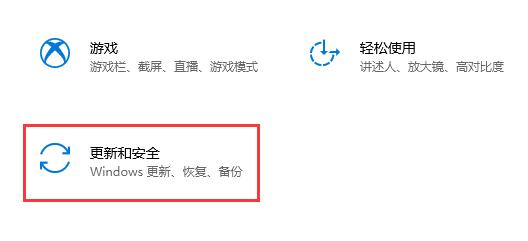
3、点击左边栏的“安全中心”并打开。
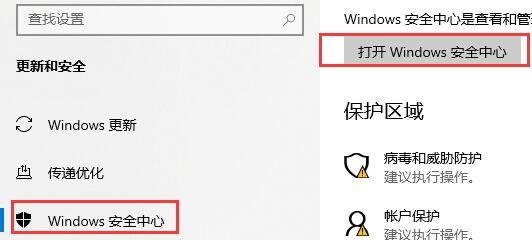
4、找到“病毒和威胁防护设置”下的“管理设置”
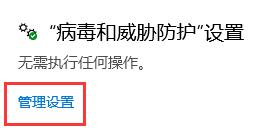
5、将图示开关关闭。
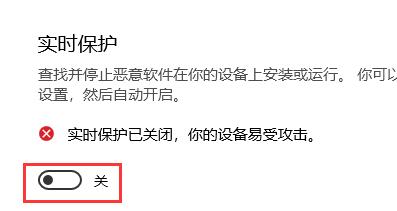
6、然后回到安全中心,点击防火墙和网络保护。
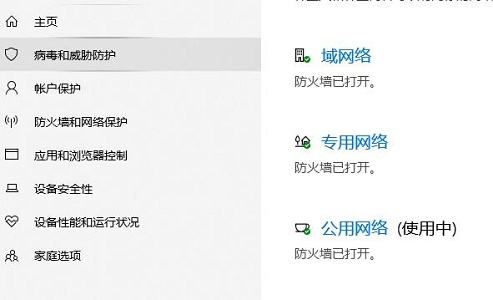
7、依次点击图中三个网络,然后把防火墙关闭就可以了。

相关文章:win10关闭自动更新 |win10怎么关闭后台程序
以上就是win10关闭防护教程了。关闭防护的朋友记得在使用完被拦截的文件和软件后一定要将防护重新开启,只要在相同的位置就可以开启了。
该文章是否有帮助到您?
常见问题
- monterey12.1正式版无法检测更新详情0次
- zui13更新计划详细介绍0次
- 优麒麟u盘安装详细教程0次
- 优麒麟和银河麒麟区别详细介绍0次
- monterey屏幕镜像使用教程0次
- monterey关闭sip教程0次
- 优麒麟操作系统详细评测0次
- monterey支持多设备互动吗详情0次
- 优麒麟中文设置教程0次
- monterey和bigsur区别详细介绍0次
系统下载排行
周
月
其他人正在下载
更多
安卓下载
更多
手机上观看
![]() 扫码手机上观看
扫码手机上观看
下一个:
U盘重装视频












